複数の Sonoff または DIY Tasmota デバイス (スマート スイッチ、センサーなど) がある場合、それらに静的 IP を割り当てたとしても、管理が難しい場合があります。個別にアクセスして管理するには、IP アドレスを追跡する必要があります。
TasmoAdmin アドオン (以前の SonWEB) を使用すると、新規または既存の Tasmota デバイスに静的 IP を割り当てたり、どのデバイスがどの IP で使用可能かをメモしたりする必要がなくなります。
今日のメイク動画
TasmoAdmin アドオンとは何ですか?
Tasmo管理者 によって作成された Home Assistant Community アドオンです。 フランク・ナイホフ ホーム アシスタント サーバーにインストールして、一元化された Web インターフェイスを介してすべての Sonoff-Tasmota デバイスを管理できます。このアドオンは、ワイヤレス ネットワークを自動的にスキャンし、すべての Tasmota デバイスを IP アドレスとともに一覧表示し、デバイスに関するその他のさまざまな重要な情報を表示できます。
Home Assistant の TasmoAdmin を使用すると、次のことができます。
- ネットワーク上の Sonoff-Tasmota デバイスを自動的にスキャンして一覧表示します
- 複数のセンサーとスイッチを管理する
- オンラインかオフラインかにかかわらず、すべてのデバイスのステータスを確認します
- 単一の Web UI からデバイスを構成または変更する
- 1 つまたは複数のデバイスを OTA で同時に更新する
- 最新のファームウェアを自動的にダウンロードする
TasmoAdmin には、レスポンシブ Web UI とナイト モードも付属しています。
Sonoff デバイスを購入するか、D1 Mini や NodeMCU などの ESP8266 ベースのボードに Tasmota ファームウェアをフラッシュして、次のようなプライベート スマート ホームから独自のスマート デバイスとセンサーを構築できます。
- DIY Alexa 対応のシングル チャネル スマート スイッチ
- Alexaと互換性のある5チャンネルSSRベースのスイッチ
- ワイヤレス IP セキュリティ カメラ
- スマートモーションセンシングライトスイッチ
- スマートホーム用 IR ブラスター
Home Assistant サーバーへの TasmoAdmin アドオンのインストール
Raspberry Pi に Home Assistant がインストールされている場合、TasmoAdmin のインストールは非常に簡単です。
手順は次のとおりです。
アマゾンパッケージは配達されたと言っていますが、そうではありません
- Home Assistant サーバーにログインして、 設定 > アドオン をクリックし、 アドオンストア ボタン。
- 検索で「TasmoAdmin」を検索し、検索結果で「TasmoAdmin」アドオンをクリックします。

- クリック インストール .
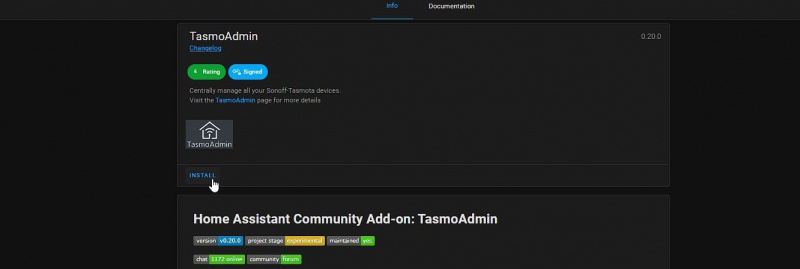
- インストール後、クリック 構成 をオフにします SSL トグルスイッチ。また、Home Assistant サーバーの起動時にアドオンを起動する場合は、Start on boot と Watchdog を有効にします。
- クリック 始める アドオンを開始します。
- クリック ウェブ UI を開く .これにより、新しいブラウザー タブが開き、 Tasmo管理者 WebUI。
- ユーザー名とパスワードを入力してクリック 登録 .強力なユーザー名とパスワードを使用してください。
TasmoAdmin にログインし、すべての Sonoff-Tasmota デバイスを管理するために必要となるため、資格情報を覚えておいてください。
TasmoAdmin で Sonoff-Tasmota デバイスを追加する
ネットワーク上の Sonoff-Tasmota デバイスを TAsmoAdmin に追加して管理するには、TasmoAdmin にログインしてから、次の手順に従います。
- ログイン後、クリック 自動スキャン .
- に IP アドレス範囲を入力します IPから と IPへ .私たちのネットワークは 192.168.0.1 から 192.168.0.255 を使用しています。実行します ipconfig また ifconfig コマンドイン コマンド・プロンプト また 「ターミナル」 アプリを Windows PC または Linux/macOS マシンで使用して、ローカル IP 範囲を確認します。ルーターの DHCP 設定をチェックして、IP アドレス範囲をチェックすることもできます。
- 一部の Tasmota デバイスがユーザー名とパスワードで保護されている場合は、それらを入力します。

- クリック 始める 自動スキャン .
- 自動スキャンの後、ネットワークに接続されているすべての Sonoff-Tasmota デバイスが一覧表示され、次のように一覧表示されます。 デバイス 1 、 デバイス 2 、 等々。
- をクリックすることができます テスト ボタンをクリックして、機能しているかどうかをテストします。ボタンはデバイスの状態を切り替えます。
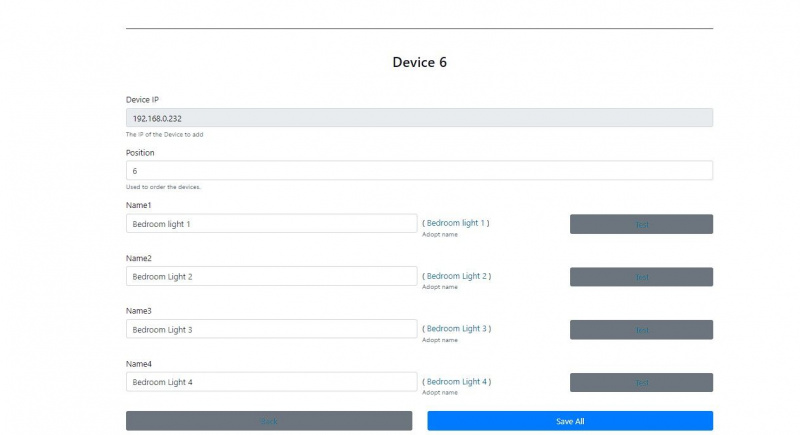
- すべての Tasmota デバイスが一覧表示されたら、 すべて保存 .これにより、ネットワーク上で見つかったすべての Sonoff-Tasmota デバイスが追加されます。
- すべての Sonoff-Tasmota デバイスにアクセスして管理するには、 をクリックします。 デバイス > リスト .これにより、追加されたすべてのデバイスとその IP アドレス、現在の状態、Wi-Fi 強度、ランタイム (稼働時間) が表示されます。
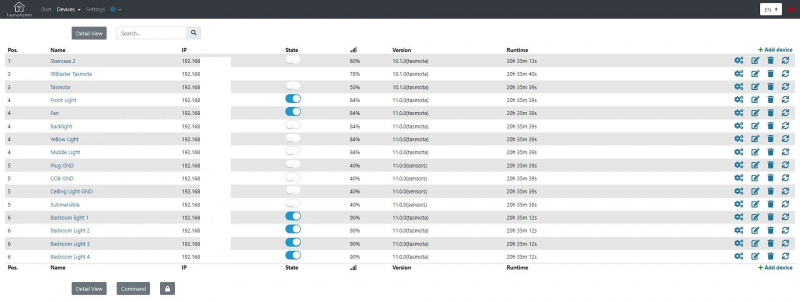
- デバイスがリストにない場合、または新しい Tasmota デバイスをリストに追加する場合は、 +デバイスを追加 、IPアドレスを入力してクリック 保存 .自動スキャンを再度実行して、新しいデバイスを自動的に検索して一覧表示することもできます。
Sonoff-Tasmota スマート デバイスの管理
検出および追加されたデバイスに関するすべての情報を表示するには、 詳細ビュー ボタン。これにより、ホスト名、Mac アドレス、MQTT、電源オン状態、LED 状態など、デバイスに関する追加情報が表示されます。
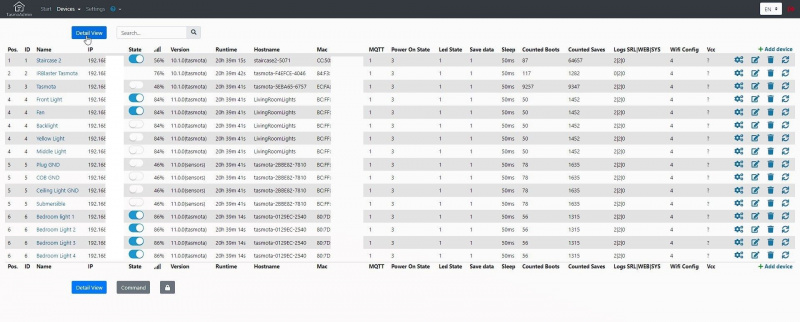
これらのデバイスを管理するには、 編集 アイコン。次に、デバイスの名前を変更し、次のような無効化オプションを有効にできます。 から守る 電源を入れる と 電源オフからの保護 .
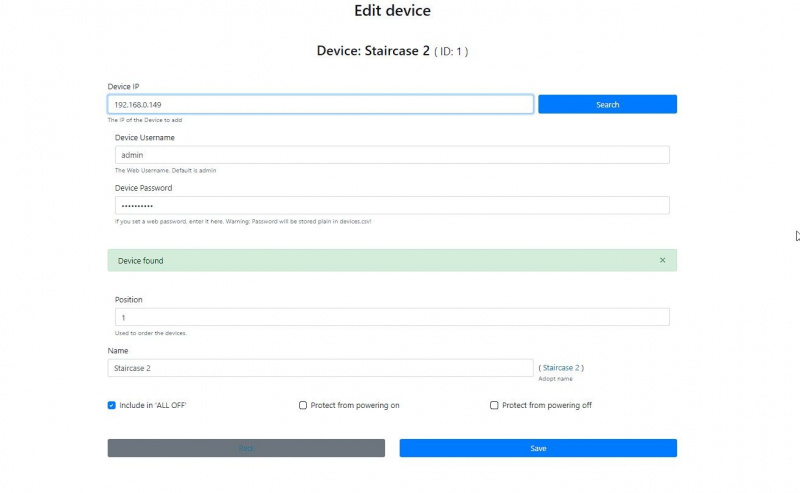
をクリックすると、 設定 アイコンで、デバイスを編集できます 全般的 、 通信網、 と MQTT 設定。
下 一般設定 、編集または変更できます 分かりやすい名前 (Alexaが発見した名前)、 電源オン状態 、 LED状態 、 と 寝る 時間。
なぜ私の電話のインターネットはとても遅いのですか
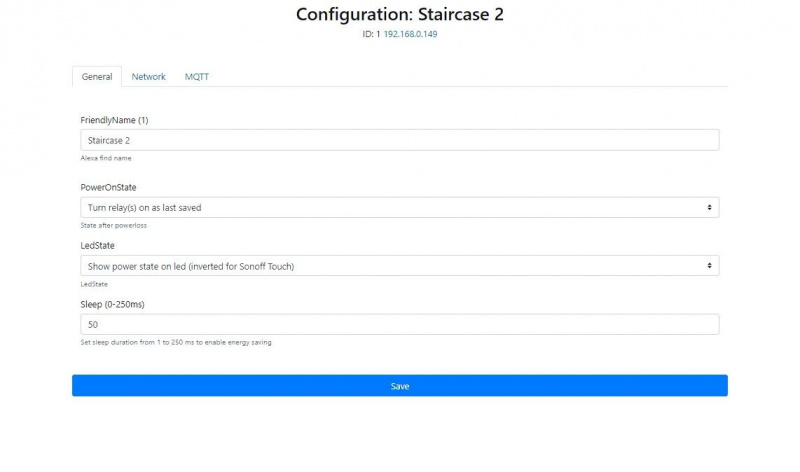
の中に 通信網 構成では、デバイスのホスト名を変更し、静的 IP と NTP サーバーを定義し、セカンダリ AP2 の Wi-Fi SSID とパスワードを更新または追加できます。
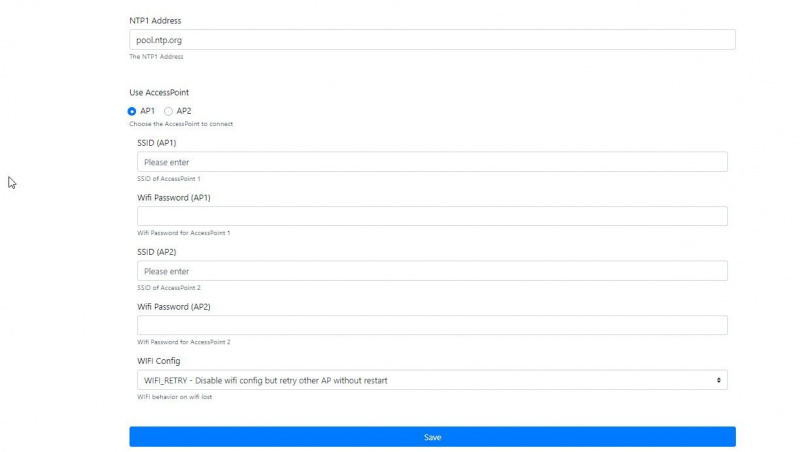
下 MQTT には、MQTT サービスを構成するための詳細設定があります。
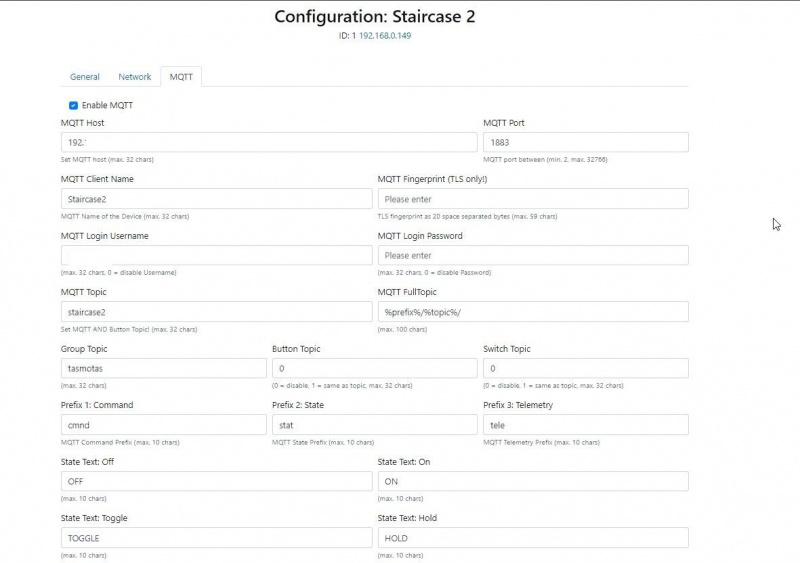
必要な変更を行った後、 保存 ボタンをクリックして変更を保存します。
Sonoff-Tasmota デバイスを更新するには、 デバイス > アップデート .ここで、ファームウェア パッケージを選択するか、 自動 デバイスの Tasmota ファームウェアを更新するオプション。
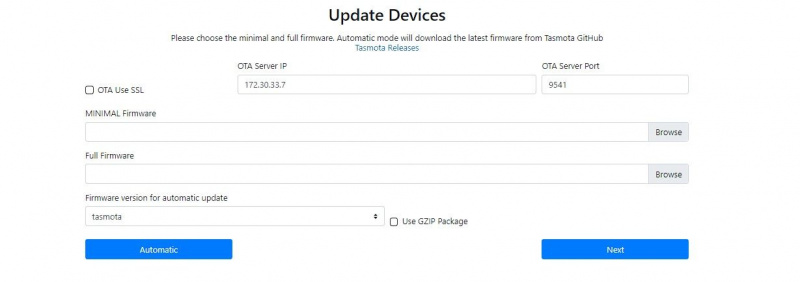
ただし、アップデートが正しく行われないと、デバイスがめちゃくちゃになる可能性があるので注意してください。
そして最後に、下に 設定 では、ログイン資格情報の更新、OTA 更新の有効化または無効化、およびログインを行うことができます。
Spotifyプレミアムファミリーはいくらですか
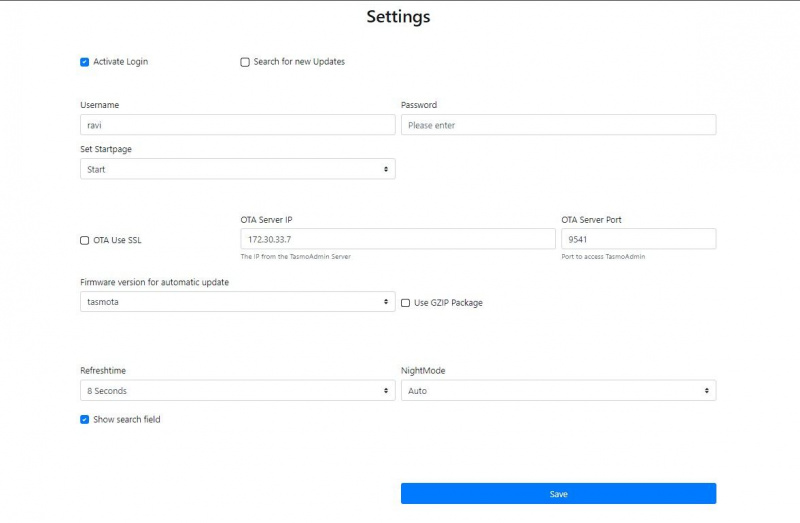
すべてのデバイスが設定されたら、 Tasmo管理者 1 つのダッシュボードからすべての Sonoff-Tasmota スマート デバイスにアクセスして制御するための、左上のホームページ ロゴ。
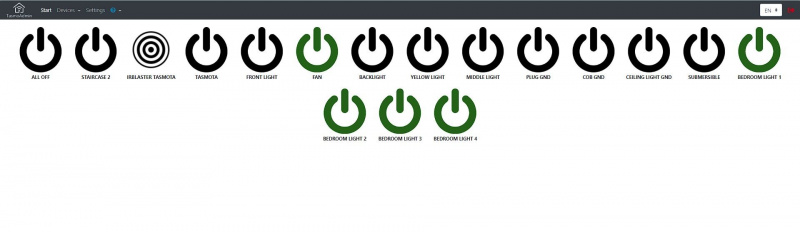
ホーム アシスタントから TasmoAdmin WebUI にアクセスするには、 ウェブ UI を開く オプションを選択するか、ポート 9541 でホーム アシスタントの IP アドレスにアクセスして、スマートフォンまたは PC の Web ブラウザから直接 TasmoAdmin ダッシュボードまたは WebUI にアクセスします。例えば、 http://192.168.1.111:9541 また http://homeassistant.local:9541 .
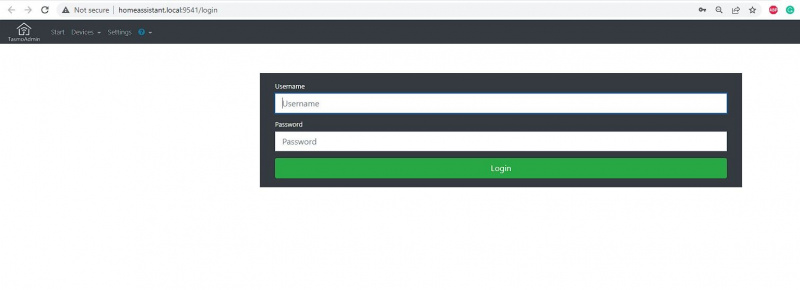
すべての Sonoff-Tasmota デバイスを一元化
スマート ホーム オートメーションに Home Assistant を使用していない場合は、Windows、Linux、または Docker コンテナーに TasmoAdmin アドオンをインストールして、アクセス制御を集中化し、Sonoff-Tasmota センサーまたはスイッチを管理することもできます。ただし、Linux または Windows マシンで Web サーバーまたは Docker をセットアップする必要があるため、インストールは少し複雑です。
または、Windows に Tasmota Device Manager ツールをインストールして、ネットワーク上のデバイスを管理することもできます。
